1.准备工作
1.windows预览体验计划开启,升级系统内部版本
按住Windows 键+R键打开运行,在输入框内中输入services.msc,并按下回车查看版本号。
Windows Update服务再尝试检查更新和安装。
2.安装cuda on wsl驱动
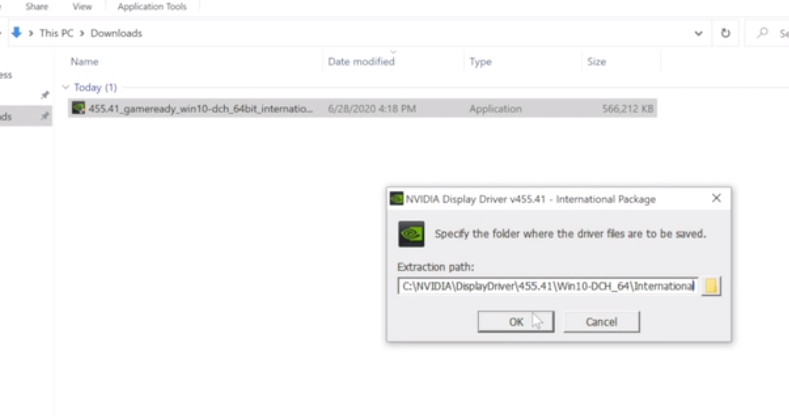
一路默认(可以不安一些东西,网上可以查到)
3.换源安装cuda-toolkit
sudo apt-key adv --fetch-keys http://mirrors.aliyun.com/nvidia-cuda/ubuntu1804/x86_64/7fa2af80.pubsudo sh -c 'echo "deb http://mirrors.aliyun.com/nvidia-cuda/ubuntu1804/x86_64 /" > /etc/apt/sources.list.d/cuda.list'sudo apt-get updatesudo apt-get install -y cuda-toolkit-11-0
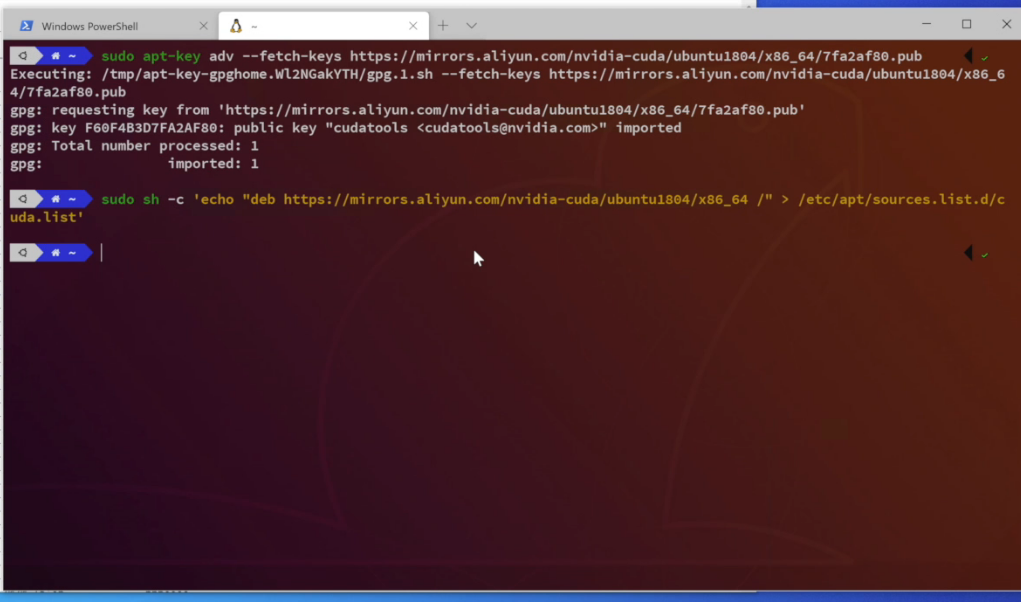
4.设置cuda环境变量
在主目录下的~/.bashrc文件添加如下路径:
sudo su -
vim ~/.bashrc
末尾添加并保存:
export CUDA_HOME=/usr/local/cuda
export PATH=$PATH:$CUDA_HOME/bin
export LD_LIBRARY_PATH=/usr/local/cuda-10.1/lib64${LD_LIBRARY_PATH:+:${LD_LIBRARY_PATH}}
如果提示缺少相应的依赖库,直接执行如下代码自动安装相应的依赖库
sudo apt-get install freeglut3-dev build-essential libx11-dev libxmu-dev libxi-dev libgl1-mesa-glx libglu1-mesa libglu1-mesa-dev
查看cuda是否安装成功:
nvcc -V
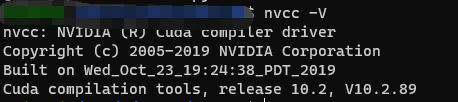
5.安装cudnn
安装cudnn的时候也需要登录Nvidia账号,直接下载:cuDNN Library for Linux (x86)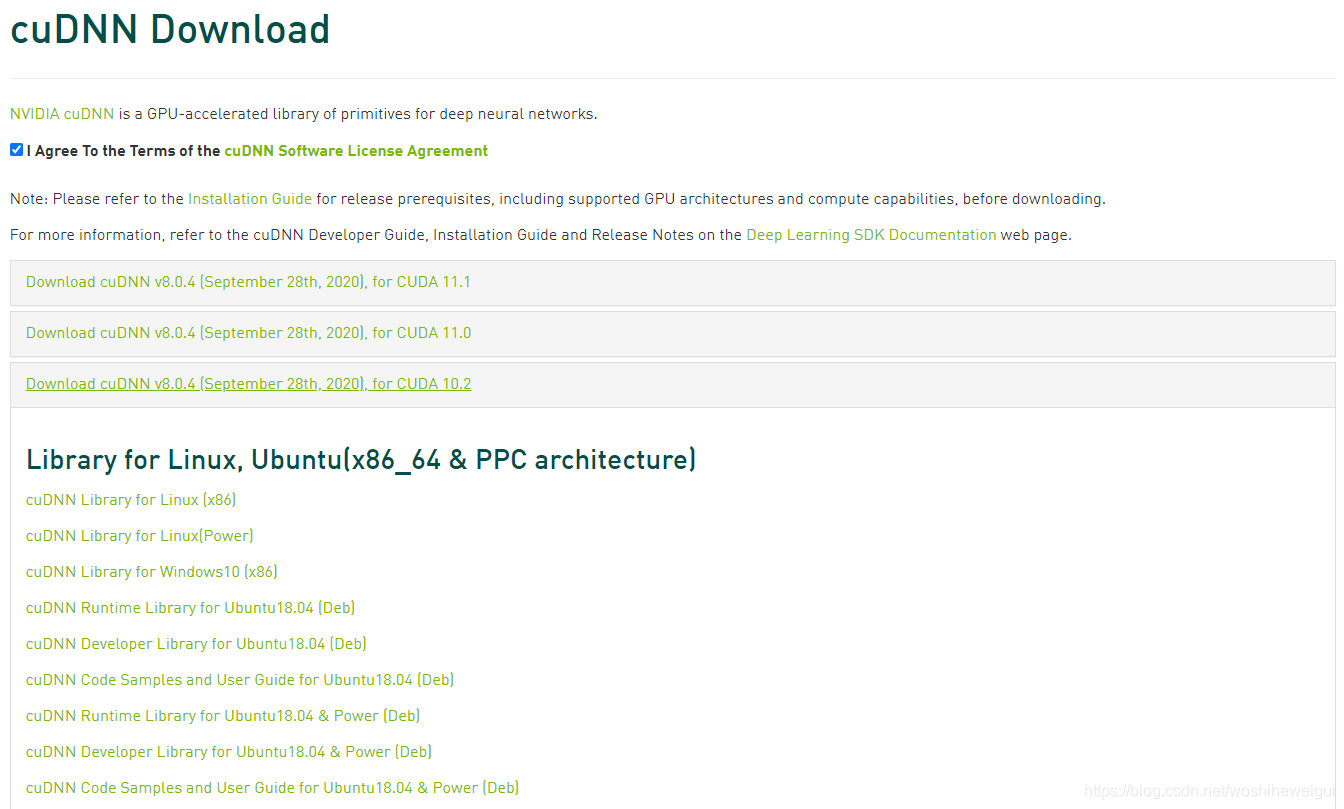
然后打开终端执行:
tar -zxvf cudnn-10.2-linux-x64-v8.0.4.30.tgz
sudo cp -P cuda/lib64/libcudnn* /usr/local/cuda-11.0/lib64/
sudo cp cuda/include/cudnn.h /usr/local/cuda-11.0/include/
为所有用户设置读取权限:
sudo chmod a+r /usr/local/cuda-11.0/include/cudnn.h
sudo chmod a+r /usr/local/cuda-11.0/lib64/libcudnn*
6.验证cuda是否安装成功
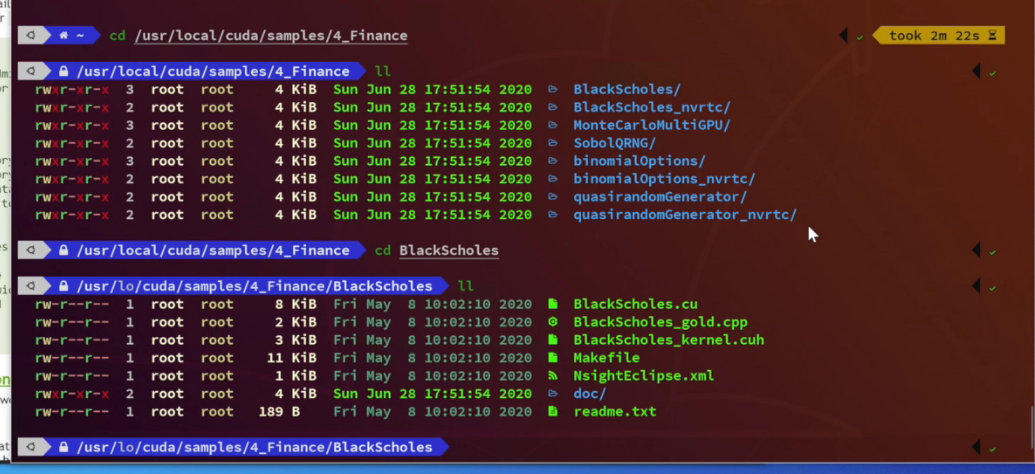
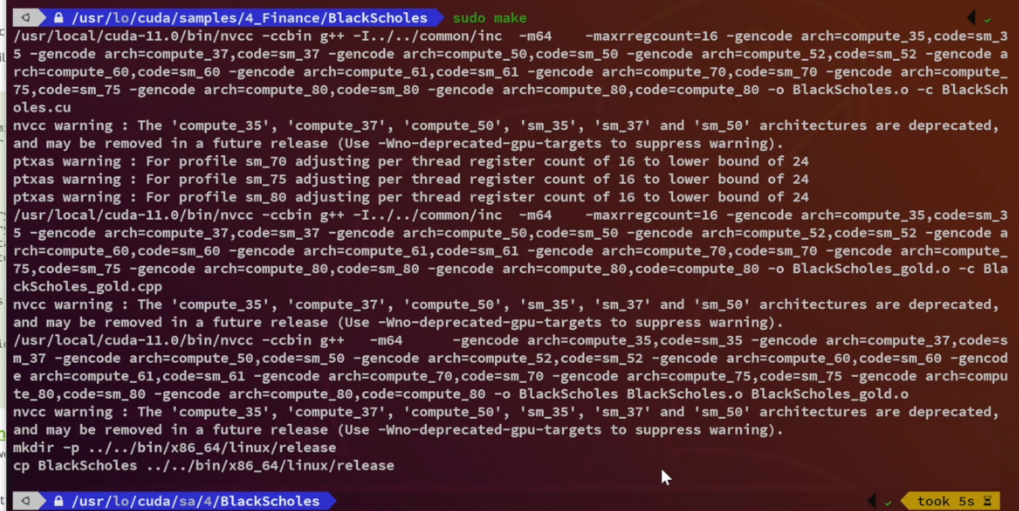
cd /usr/local/cuda/samples/4_Finance/BlackScholes
sudo make
./BlackScholes
#好像是11.0可以这样
7.安装pytorch
pip install torch==1.7.1+cu110 torchvision==0.8.2+cu110 torchaudio===0.7.2 -f https://download.pytorch.org/whl/torch_stable.html
根据对应的CUdA版本安装对应的pytorch
官网:https://pytorch.org/
下载pytorch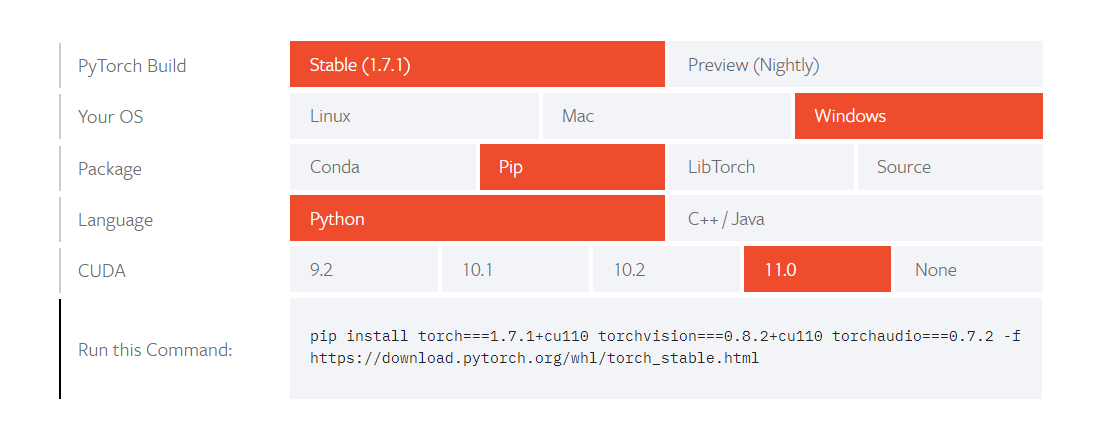
pip install torch===1.7.1+cu110 torchvision===0.8.2+cu110 torchaudio===0.7.2 -f https://download.pytorch.org/whl/torch_stable.html
https://pytorch.org/get-started/locally/
网速不行就需要下载好再安装:
pip install "/home/fortuneye/download/torch-1.7.1+cu110-cp37-cp37m-linux_x86_64.whl"
8.验证是否安装成功
为了确保PyTorch安装成功,我们需要运行简单的样例代码测试,例如打印出随机生成的张量矩阵,以及gpu是否可以使用。
首先在命令行输入python,进入python的解释器,输入以下语句:
import torch
x = torch.rand(5,3)
print(x)
输出如下:
tensor([[0.9943, 0.2830, 0.5508], [0.0765, 0.6474, 0.0059], [0.7241, 0.1868, 0.5398], [0.3217, 0.4664, 0.4242], [0.3351, 0.2482, 0.7371]])
说明PyTorch安装成功。
接下来再输入
torch.cuda.is_available()
参考:
在WSL中使用GPU:WSL2 + Ubuntu 18.04 + CUDA + Gnome图形界面环境配置
官方安装指南
扩容移空间
https://www.cnblogs.com/JiangOil/p/13869178.html
错误指南
https://blog.csdn.net/LaughingMei/article/details/109962838



